Як видалити службу в Windows 7, Vista або XP
Що потрібно знати
- Відкрийте панель керування і виберіть Система і безпека > Адміністративні інструменти > послуги.
- Клацніть правою кнопкою миші службу, яку потрібно видалити, виберіть Властивості, а потім скопіюйте назву служби в папку Властивості вікно.
- Відкрийте а командний рядок як адміністратор, тип sc видалити, вставте назву служби, а потім натисніть Введіть.
У цій статті пояснюється, як видалити службу Windows, яка, на вашу думку, може містити зловмисне програмне забезпечення. Інструкції стосуються Windows 10, Windows 8, Windows 7, Windows Vista та Windows XP.
Видаліть службу, яку ви підозрюєте, що містить зловмисне програмне забезпечення
Процес видалення служби, який, на вашу думку, використовувався для зараження комп’ютера шкідливим програмним забезпеченням, у всіх подібний версії Windows.
-
Відкрийте Панель управління.
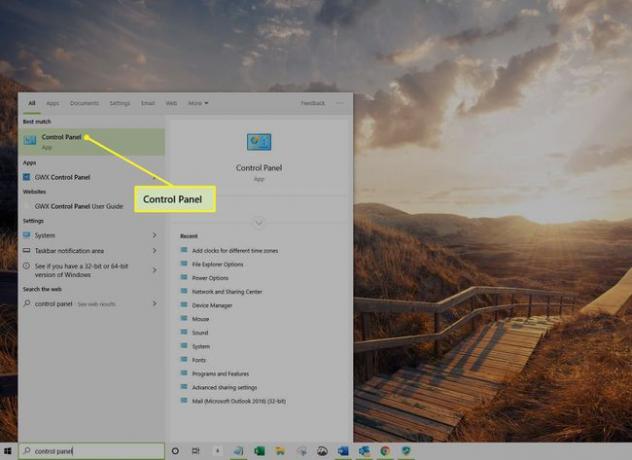
-
У Windows 10 або Windows 8 виберіть Система і безпека >Адміністративні інструменти> послуги.
Windows 7 і Vista користувачі вибирають Системи та технічне обслуговування > Адміністративні інструменти > послуги.
XP користувачі вибирають Продуктивність і технічне обслуговування > Адміністративні інструменти > послуги.
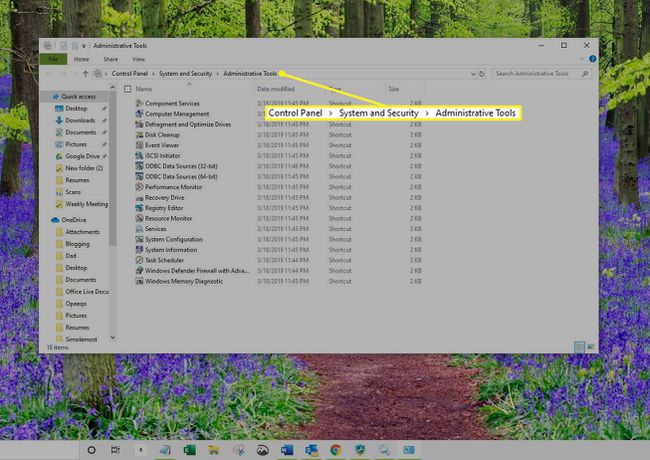
-
Знайдіть службу, яку потрібно видалити, клацніть правою кнопкою миші назву служби та виберіть Властивості. Відкриється діалогове вікно Властивості для цієї служби.
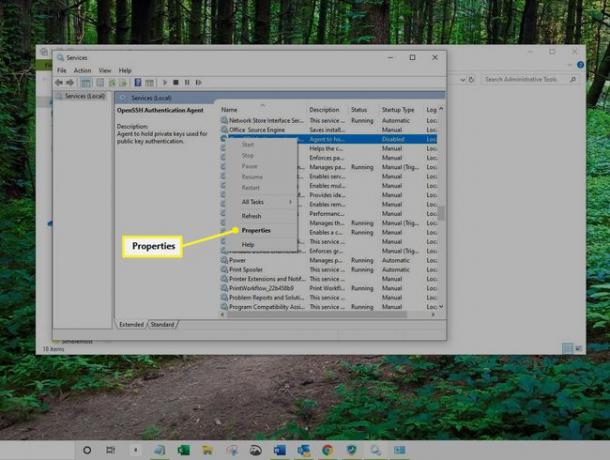
-
Якщо служба все ще працює, виберіть Стій. Виділіть назву служби, клацніть правою кнопкою миші та виберіть Копія. Це скопіює назву служби в буфер обміну. Натисніть в порядку щоб закрити діалогове вікно Властивості.
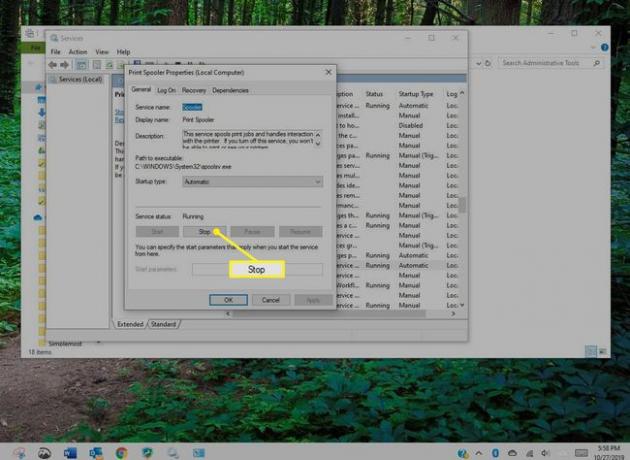
-
Відкрийте а командний рядок як адміністратор.
-
Тип sc видалити. Потім клацніть правою кнопкою миші та виберіть Вставити щоб ввести назву послуги. Якщо назва служби містить пробіли, її потрібно взяти в лапки. Приклади без та з пробілом у назві:
- sc видалити SERVICENAME
- sc видалити "НАЗВА СЛУЖБИ"
Натисніть Введіть щоб виконати команду та видалити службу. Щоб вийти з командного рядка, введіть вихід і натисніть Введіть.
Станом на січень 2020 року Microsoft є більше не підтримує Windows 7. Ми рекомендуємо оновлення до Windows 10 щоб продовжувати отримувати оновлення безпеки та технічну підтримку.
Навіщо видаляти служби Windows?
Шкідливе програмне забезпечення часто встановлюється як служба Windows, щоб завантажуватись, коли Windows починається. Це дозволяє зловмисному програмному забезпеченню запускати та керувати призначеними функціями, не вимагаючи взаємодії з користувачем. іноді, антивірусне програмне забезпечення видаляє шкідливе програмне забезпечення, але залишає налаштування служби позаду. Незалежно від того, чи проводите ви очищення після видалення антивірусу чи намагаєтеся видалити зловмисне програмне забезпечення вручну, знаючи, як видалити обслуговування може допомогти.
